CloudBluePSA (Beta)
Not
Aşağıdaki bağlayıcı makalesi, bu bağlayıcının sahibi ve Microsoft Power Query Bağlan or Sertifika Programı üyesi olan CloudBluePSA tarafından sağlanır. Bu makalenin içeriğiyle ilgili sorularınız varsa veya bu makalede görmek istediğiniz değişiklikler varsa CloudBluePSA web sitesini ziyaret edin ve oradaki destek kanallarını kullanın.
Özet
| Öğe | Açıklama |
|---|---|
| Sürüm Durumu | Beta |
| Ürünler | Power BI (Anlam modelleri) Power BI (Veri Akışları) Doku (Veri Akışı 2. Nesil) |
| Desteklenen Kimlik Doğrulama Türleri | API Anahtarı |
| İşlev Başvurusu Belgeleri | CloudBluePSA Bağlan or. Yardım |
Önkoşullar
CloudBluePSA bağlayıcısını kullanabilmeniz için önce bir CloudBluePSA örneğine (kullanıcı adı/parola) ve api anahtarına sahip olmanız gerekir. PSA örneğinizde oturum açın( genellikle benzeri YOUR_COMPANY_NAME.cloudbluepsa.iobir URL'dedir) ve ardından Kurulum > Çalışanları > bul'a gidin ve size BIR API anahtarı sağlayan yeni bir API kullanıcısı ekleyin.
Özellikler
- İçeri Aktar
Power Query Desktop'tan CloudBluePSA'ya Bağlan
CloudBluePSA verilerine bağlanmak için:
Power BI Desktop'taki Giriş şeridinden Veri Al'ı seçin.
Arama kutusunu seçin ve CloudBluePSA yazmaya başlayın. Ardından sağdaki listeden CloudBluePSA'yı seçin ve Bağlan'yi seçin.
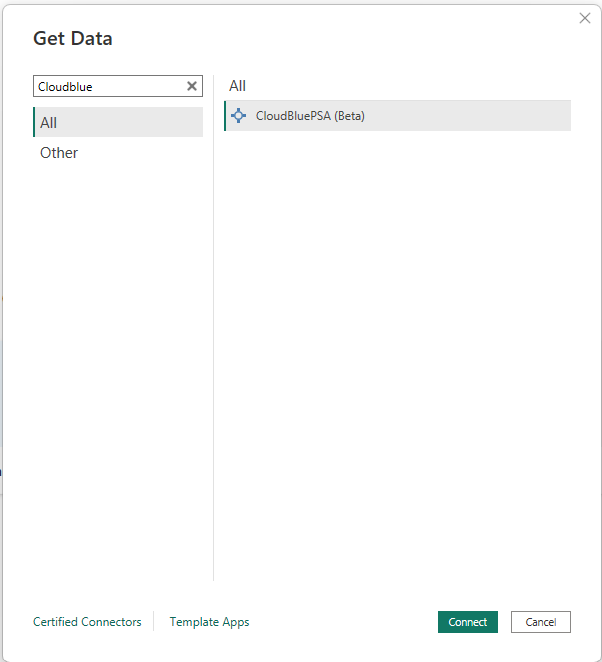
Görüntülenen Tüm veri sayfalarını al penceresinde, istediğiniz API uç noktasının GET tarafında oluşturulan URL'yi kopyalayıp yapıştırın. Ardından Filtre'de, aynı API uç noktasına oluşturduğunuz filtreyi kopyalayıp yapıştırın. Örneğin:
URL:
https://INSTANCE_URL/webapi/v1.3/tickets/getticketsreportFiltre:\
{ "pageno": 1, "pagesize": 10, "filters": [{"field": "Type", "op": "cn", "data": "n"}], "filterop": "AND", "sortcolumn": "Name", "sortorder": "Asc", "resulttype": "Json", "includeccysymbols": true, "gridcolumns": "RefNumber,Type,Name"}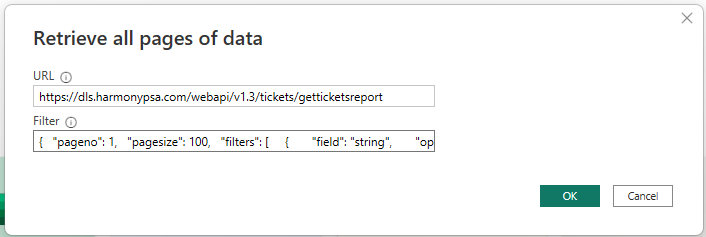
Tamam'ı seçin.
CloudBluePSA'da oluşturulan API anahtarınızı sağlayın ve Bağlan seçin.
Verileri Dönüştür'ü seçmeniz gerekir ve bu seçim Power Query düzenleyicisini açar.
Veri sütununu genişletin ve Tamam'ı seçin.
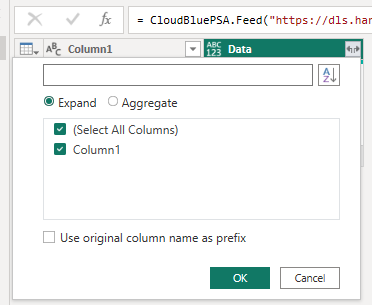
Sütun1.1 sütununu genişletin. Bu kez, sütun listesinde filtreye dahil edilen tüm kılavuz sütunları görüntülenir. Gerektiği kadar sütun seçin ve ardından Tamam'ı seçin. Seçilen tüm veriler artık görüntülenir ve gerektiğinde rapor oluşturmak için yeniden şekillendirilebilir ve kullanılabilir.
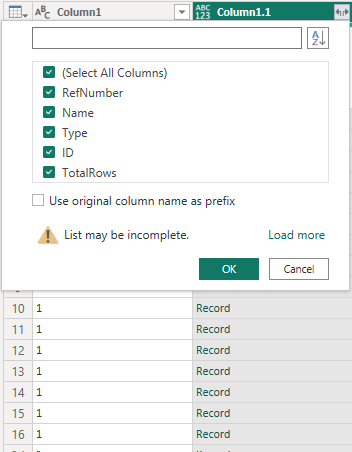
Kapat ve Uygula'yı seçin. Artık verilerinizi kullanmaya başlayabilirsiniz.
PowerQuery Online'dan CloudBluePSA'ya Bağlan
CloudBluePSA'ya bağlanmak için:
Veri kaynağı seçin bölümünden arama kutusuna yazmaya başlayın: CloudBluePSA.
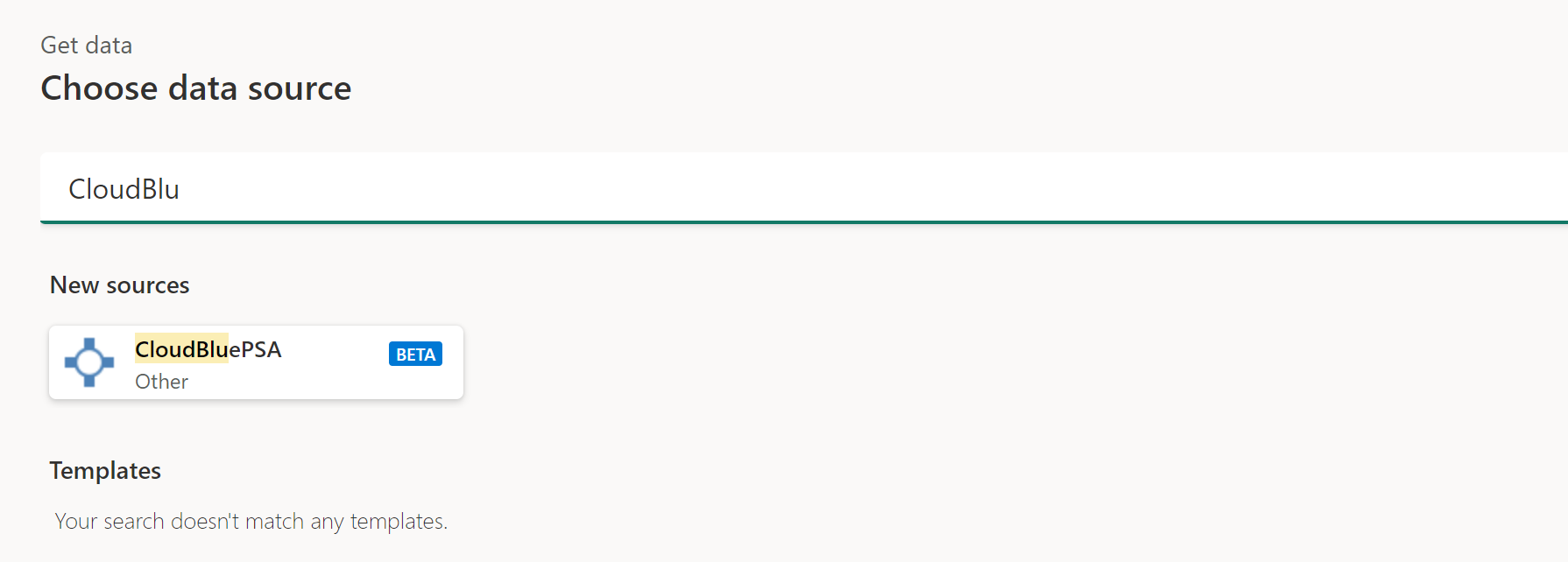
Veri kaynağına Bağlan, her metin kutusunun içindeki örnekte gösterildiği gibi örneğinizde tanımlanan ve oluşturulan URL'yi ve Filtre'yi sağlayın. Son olarak API anahtarınızı Hesap Anahtarı alanına yapıştırın.
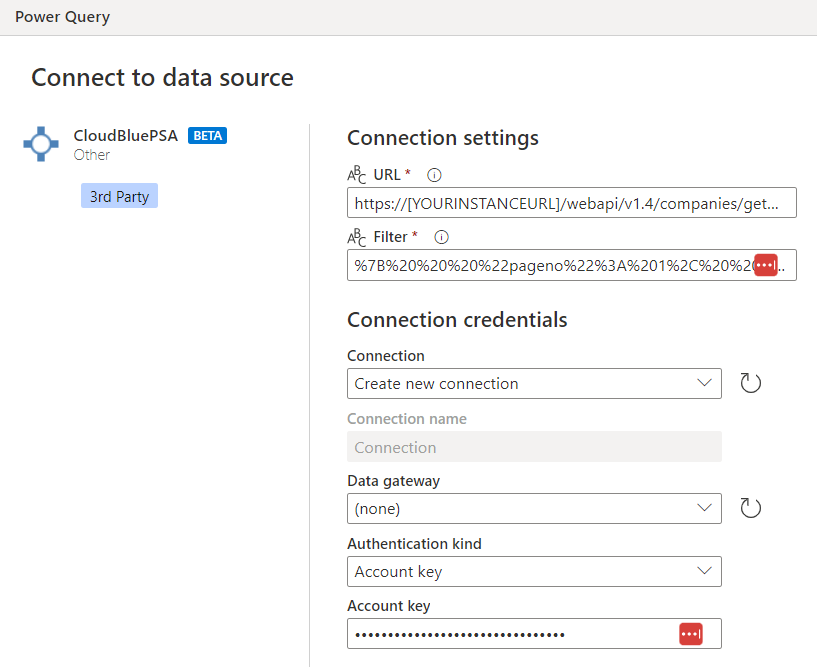
İleri'yi seçin.
Gezgin ekranında, Veri sütununun yanındaki Genişlet düğmesini ve ardından Tamam'ı seçin.
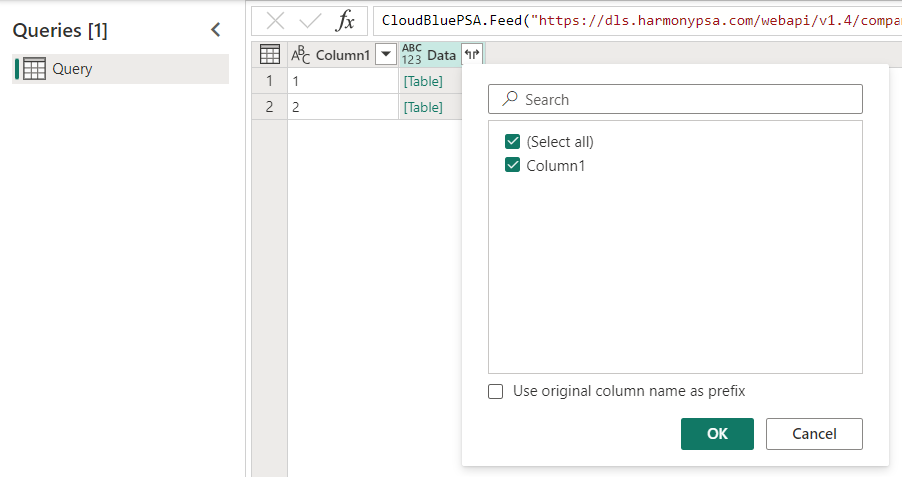
Şimdi iki yeni sütun görüntülenir. Sütun1.1 sütununun yanındaki Genişlet düğmesini ve ardından Tamam'ı seçin. Artık verilerinizi kullanmaya başlayabilirsiniz.
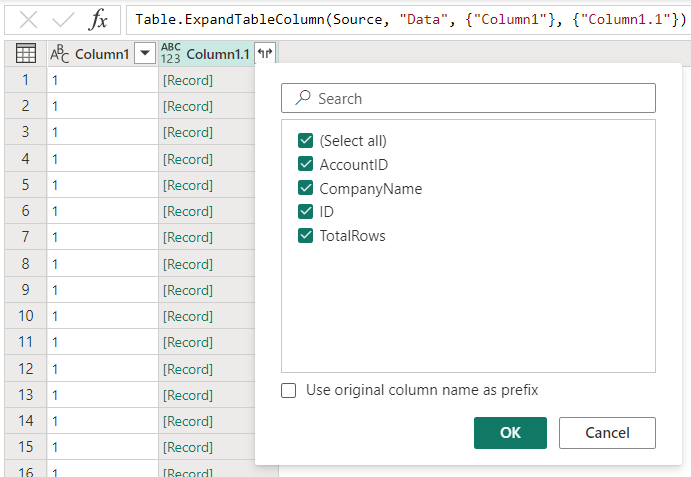
Ek Kaynaklar
Aşağıdaki CloudBluePSA bilgilerini de yararlı bulabilirsiniz:
Geri Bildirim
Çok yakında: 2024 boyunca, içerik için geri bildirim mekanizması olarak GitHub Sorunları’nı kullanımdan kaldıracak ve yeni bir geri bildirim sistemiyle değiştireceğiz. Daha fazla bilgi için bkz. https://aka.ms/ContentUserFeedback.
Gönderin ve geri bildirimi görüntüleyin